Zahlungseingang zurücksetzen
Damit werden die entsprechenden Vorgänge wieder in der Rechnungen/Kredite-Übersicht und als Forderungen im Modul Offene Posten angezeigt.
Sie können sowohl Zahlungseingänge, welche in der Faktura verbucht wurden, als auch Zahlungen von Forderungen an der Kasse zurücksetzen.
Zahlungseingang für Rechnungen/Kredite zurücksetzen
Das Zurücksetzen des Zahlungseingangs für Rechnungen und Kredite ist prinzipiell gleich, mit dem Unterschied, dass bezahlte Rechnungen aus den Rechnungsdetails und bezahlte Kredite aus den Kreditdetails zurückgesetzt werden. Hier ist das Zurücksetzen des Zahlungseingangs von Rechnungen beschrieben.
Gehen Sie wie folgt vor:
- Selektieren Sie in der Rechnungsübersicht die gewünschte Rechnung und wählen Sie Details - F8.
- Wechseln Sie auf die Seite Zahlungsinfo.
- Wählen Sie im Detailbereich den Zahlungseingang aus, den Sie zurücksetzen wollen.
- Drücken Sie Zahlung zurücksetzen - F11.
 Der ausgewählte Zahlungseingang wird storniert.
Der ausgewählte Zahlungseingang wird storniert.
Zahlungsstatus für Gutschriften zurücksetzen (Rechnungskorrektur)
Wenn Sie eine Gutschrift nicht ausbezahlt haben, deren Zahlungsstatus ist jedoch Bezahlt, dann sollten Sie den Zahlungsstatus auf Erstellt setzen, damit dies in den Offenen Posten in der 'Übersicht über die offenen Forderungen' zu Ihrer Erinnerung angezeigt wird.
Ausgangssituation: Nach einem Rückkauf von Artikeln in der Faktura, welchen Sie über einen neuen Auftrag an der Fakturakasse mit Storno - Strg+F4 abwickeln ( 'Rückkaufauftrag für zurückgebrachte Artikel'), erstellen Sie aus dem Rückkauf-Auftrag eine Gutschrift ( 'Gutschrift (Rechnungskorrektur) erstellen').
Diese weist den von Ihnen an den Kunden zu zahlenden Betrag mit einem negativen Vorzeichen aus.
Wenn Sie den Konfigurationsparameter 'Gutschriften automatisch auf 'Bezahlt' setzen' aktiviert haben, dann wird die Rechnungsgutschrift jedoch sofort in den Status Bezahlt gesetzt. Standardmäßig ist dieser Konfigurationsparameter deaktiviert, d.h. die Gutschriften werden nicht automatisch auf 'Bezahlt' gesetzt.
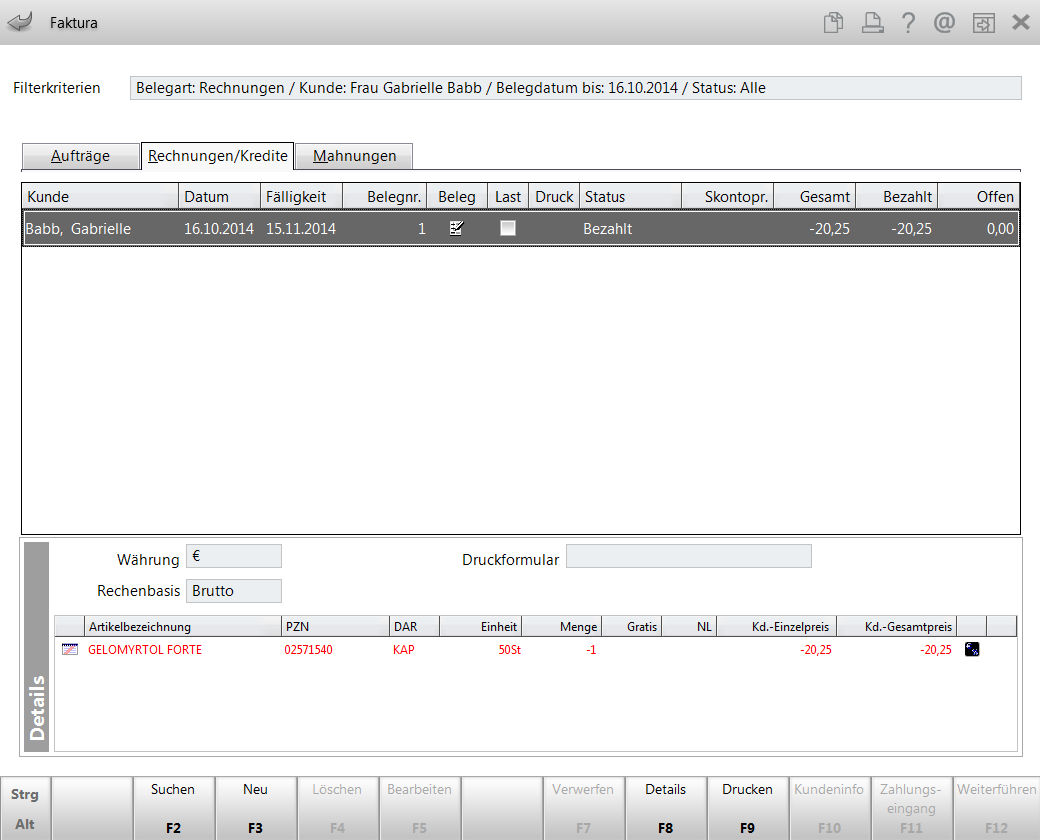
Gehen Sie zum zurücksetzen des Zahlungsstatus wie folgt vor:
- Wechseln Sie mit Details - F8 in die Rechnungsdetails auf die Seite Zahlungsinfo.

- Wählen Sie hier die Funktion Zahlung zurücksetzen - F11.Damit ist die Zahlung zurückgesetzt und die Rechnung ist im Status Erstellt.
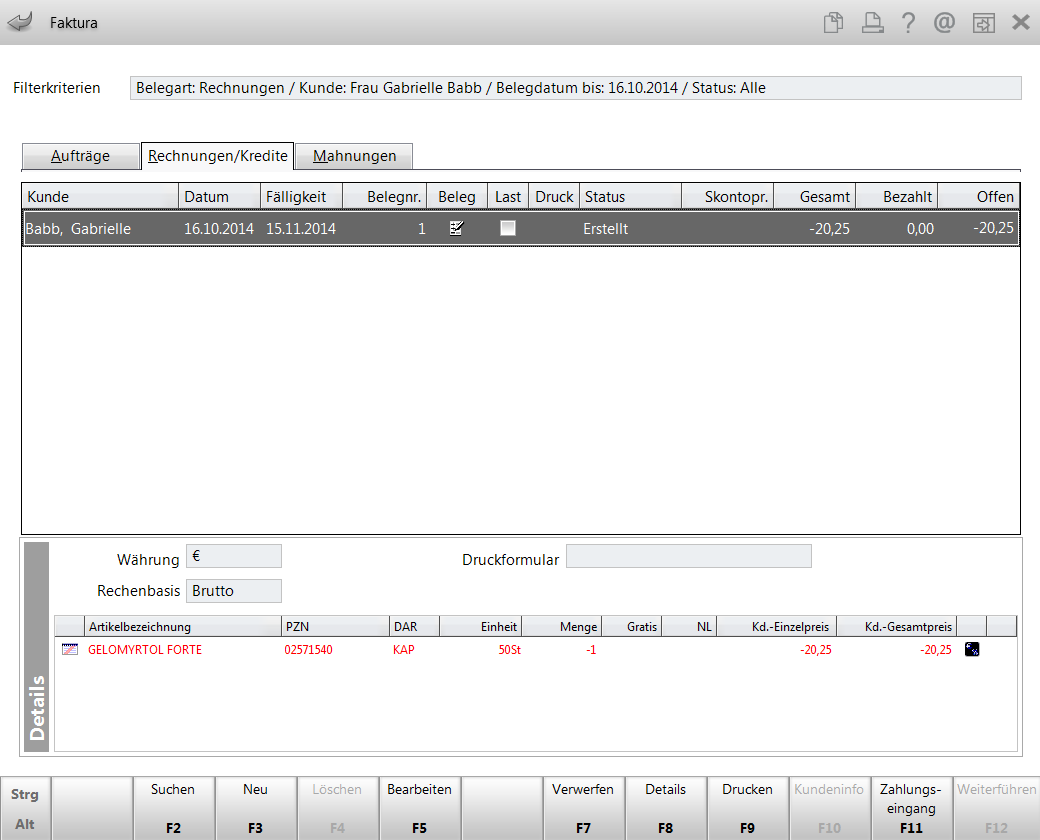
Weitere Info und Funktionen
